Kõrval TechieWriter
Eemaldage reklaamvara Bitdefender Adware Tool abil Windows 10-s: - Ühes oma igapäevases sirvimisseansis on üsna tavaline tava klõpsata kõigil allalaadimisnuppudel. Usume, et kõik, mida me alla laadime, on ainus, mis alla laaditakse. Kuid tõde on sellest kibestunud. Võimalik, et potentsiaalselt soovimatu rakendus laaditakse alla ja installitakse teie süsteemi, kui laadite alla näiliselt kahjutu tarkvara, on väga suur. Neid rakendusi nimetatakse ühiselt reklaamvara ja pole üldjuhul pahatahtlikud. Kuid need võivad teie kasutuskogemust oluliselt kahjustada, näidates teile soovimatuid hüpikaknaid, installige brauser tööriistaribad või üleujutades teid soovimatute reklaamidega. Enamik viirusetõrjetarkvara on võimelised leidma ja eemaldama ka reklaamvara. Aga kui teil on sel juhul spetsialist, siis see on parem, kas pole? Täpselt see on Bitdefenderi reklaamvara eemaldamise tööriist pakkumisi teile. Loe edasi, et kaitsta oma arvutit soovimatute rakenduste eest, mis teie süsteemi ilma teie nõusolekuta roomavad.
Loe ka:Reklaamvaravastase funktsiooni sisselülitamine Bitdefenderis
SAMM 1
- Kõigepealt peate hankima Bitdefenderi reklaamvara eemaldamise tööriist. Selleks külastage nende ametlikku veebisaiti ja klõpsake allalaadimislingil. Võite jõuda Bitdefenderi reklaamvara eemaldamise tööriist Lae alla link siit.
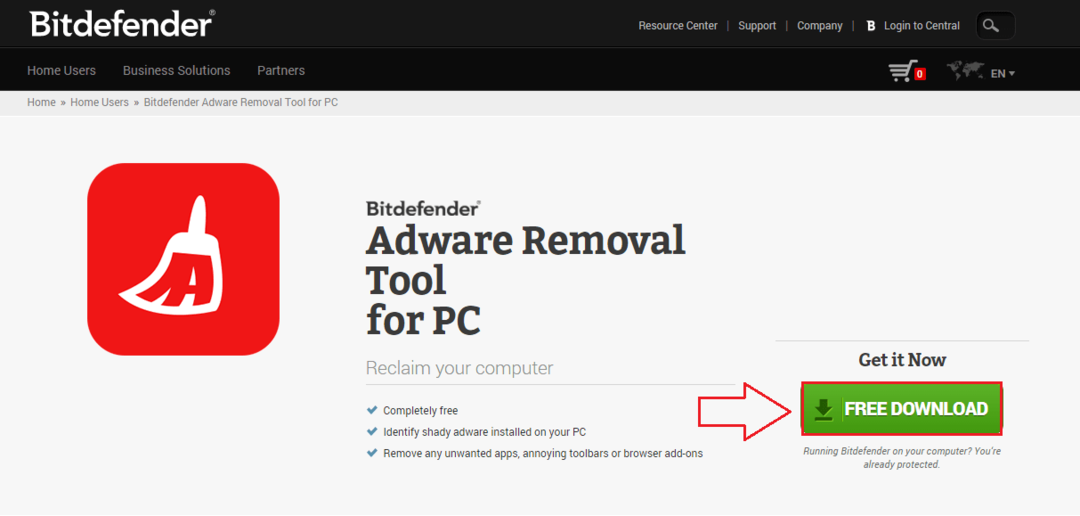
2. SAMM
- Faili suurus on umbes 50 MB. Kui olete tööriista alla laadinud, saate tööriista otse installimata kasutada, topeltklõpsates allalaaditud failil Bitdefenderi reklaamvara eemaldamise tööriist on kaasaskantav.

3. SAMM
- Peate nõustuma dokumendi tingimustega Bitdefenderi reklaamvara eemaldamise tööriist selle kasutamiseks. Selleks märkige lihtsalt vastav ruut Nõustun lõppkasutaja litsentsilepinguga nagu näidatud allpool toodud ekraanipildil. Kui olete valmis, klõpsake nupul nimega Alustama.
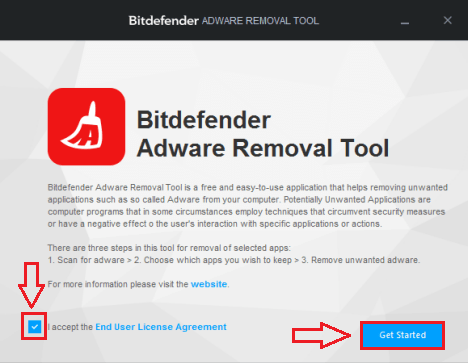
4. SAMM
- Kui klõpsate nupul Alustama nupp, Bitdefenderi reklaamvara eemaldamise tööriist alustab automaatselt teie süsteemi potentsiaalsete soovimatute rakenduste otsimist. Kui Bitdefenderi reklaamvara eemaldamise tööriist leiab protsessist potentsiaalselt soovimatu rakenduse, võite klõpsata kirjel ja vajutada nuppu Eemalda nuppu, et see arvutist eemaldada.
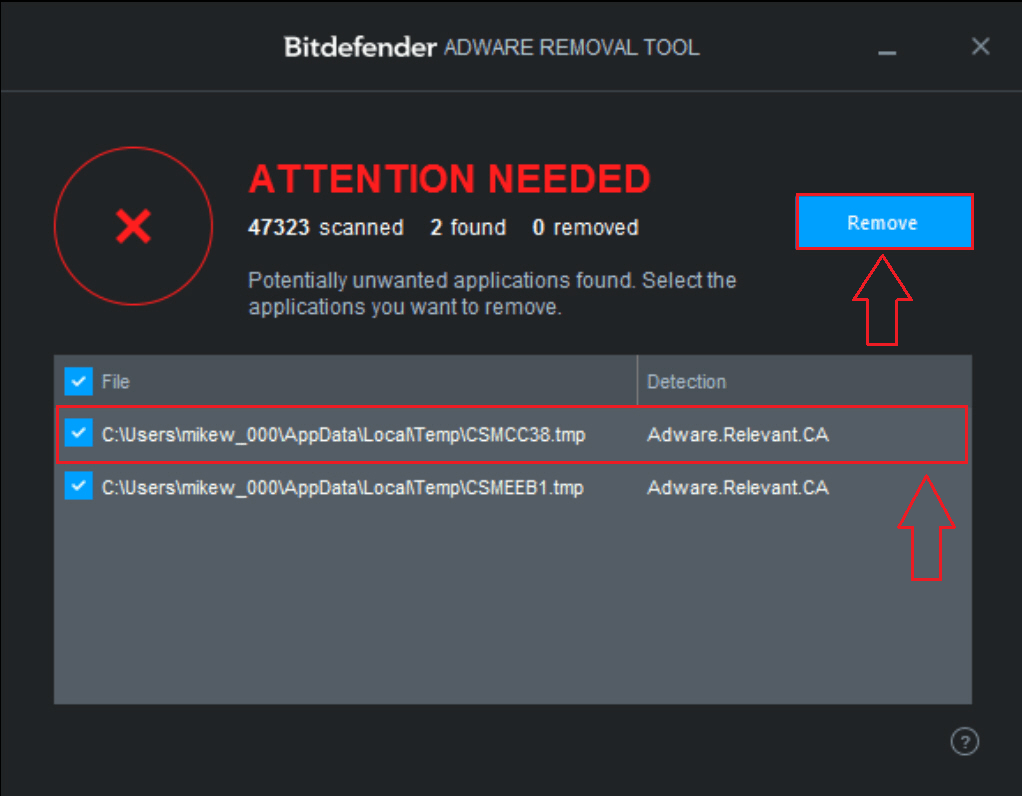
5. SAMM
- A Soovimatuid rakendusi ei leitud sõnum ütleb teile, et teie süsteemi turvalisust ei kahjustata ja et saate lõõgastuda.
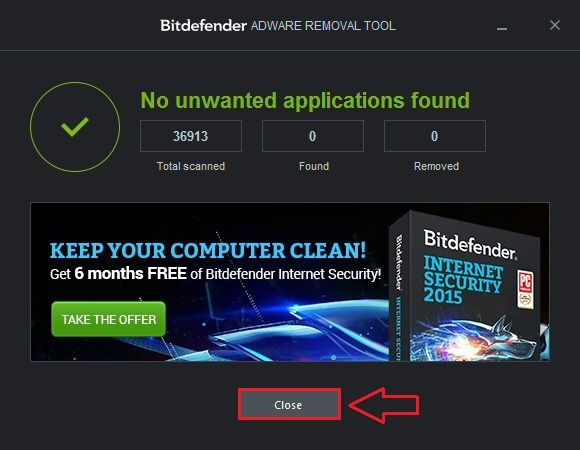
Käivitage Bitdefenderi reklaamvara eemaldamise tööriist igapäevaselt, et hoida kõik kurjad käed oma süsteemist eemal. Proovige tööriista juba täna, et kogeda kõiki selle pakutavaid eeliseid. Loodetavasti leidsite artikli kasulikuks. Tule uuesti tagasi, kuna sind ootab alati midagi uut.

![[Lahendatud] Windows Hello pole selle seadme vea korral Windows 10-s saadaval](/f/1bbaf8f4d6a7c60ce3513bc5529b6f01.png?width=300&height=460)
